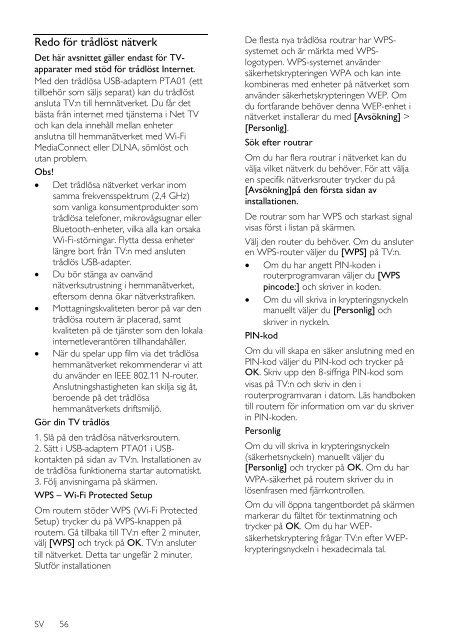Philips 7000 series Téléviseur LED Smart TV - Mode d’emploi - SWE
Philips 7000 series Téléviseur LED Smart TV - Mode d’emploi - SWE
Philips 7000 series Téléviseur LED Smart TV - Mode d’emploi - SWE
Create successful ePaper yourself
Turn your PDF publications into a flip-book with our unique Google optimized e-Paper software.
Redo för trådlöst nätverk<br />
Det här avsnittet gäller endast för <strong>TV</strong>apparater<br />
med stöd för trådlöst Internet.<br />
Med den trådlösa USB-adaptern PTA01 (ett<br />
tillbehör som säljs separat) kan du trådlöst<br />
ansluta <strong>TV</strong>:n till hemnätverket. Du får det<br />
bästa från internet med tjänsterna i Net <strong>TV</strong><br />
och kan dela innehåll mellan enheter<br />
anslutna till hemmanätverket med Wi-Fi<br />
MediaConnect eller DLNA, sömlöst och<br />
utan problem.<br />
Obs!<br />
Det trådlösa nätverket verkar inom<br />
samma frekvensspektrum (2,4 GHz)<br />
som vanliga konsumentprodukter som<br />
trådlösa telefoner, mikrovågsugnar eller<br />
Bluetooth-enheter, vilka alla kan orsaka<br />
Wi-Fi-störningar. Flytta dessa enheter<br />
längre bort från <strong>TV</strong>:n med ansluten<br />
trådlös USB-adapter.<br />
Du bör stänga av oanvänd<br />
nätverksutrustning i hemmanätverket,<br />
eftersom denna ökar nätverkstrafiken.<br />
Mottagningskvaliteten beror på var den<br />
trådlösa routern är placerad, samt<br />
kvaliteten på de tjänster som den lokala<br />
internetleverantören tillhandahåller.<br />
När du spelar upp film via det trådlösa<br />
hemmanätverket rekommenderar vi att<br />
du använder en IEEE 802.11 N-router.<br />
Anslutningshastigheten kan skilja sig åt,<br />
beroende på det trådlösa<br />
hemmanätverkets driftsmiljö.<br />
Gör din <strong>TV</strong> trådlös<br />
1. Slå på den trådlösa nätverksroutern.<br />
2. Sätt i USB-adaptern PTA01 i USBkontakten<br />
på sidan av <strong>TV</strong>:n. Installationen av<br />
de trådlösa funktionerna startar automatiskt.<br />
3. Följ anvisningarna på skärmen.<br />
WPS – Wi-Fi Protected Setup<br />
Om routern stöder WPS (Wi-Fi Protected<br />
Setup) trycker du på WPS-knappen på<br />
routern. Gå tillbaka till <strong>TV</strong>:n efter 2 minuter,<br />
välj [WPS] och tryck på OK. <strong>TV</strong>:n ansluter<br />
till nätverket. Detta tar ungefär 2 minuter.<br />
Slutför installationen<br />
De flesta nya trådlösa routrar har WPSsystemet<br />
och är märkta med WPSlogotypen.<br />
WPS-systemet använder<br />
säkerhetskrypteringen WPA och kan inte<br />
kombineras med enheter på nätverket som<br />
använder säkerhetskrypteringen WEP. Om<br />
du fortfarande behöver denna WEP-enhet i<br />
nätverket installerar du med [Avsökning] ><br />
[Personlig].<br />
Sök efter routrar<br />
Om du har flera routrar i nätverket kan du<br />
välja vilket nätverk du behöver. För att välja<br />
en specifik nätverksrouter trycker du på<br />
[Avsökning]på den första sidan av<br />
installationen.<br />
De routrar som har WPS och starkast signal<br />
visas först i listan på skärmen.<br />
Välj den router du behöver. Om du ansluter<br />
en WPS-router väljer du [WPS] på <strong>TV</strong>:n.<br />
Om du har angett PIN-koden i<br />
routerprogramvaran väljer du [WPS<br />
pincode:] och skriver in koden.<br />
Om du vill skriva in krypteringsnyckeln<br />
manuellt väljer du [Personlig] och<br />
skriver in nyckeln.<br />
PIN-kod<br />
Om du vill skapa en säker anslutning med en<br />
PIN-kod väljer du PIN-kod och trycker på<br />
OK. Skriv upp den 8-siffriga PIN-kod som<br />
visas på <strong>TV</strong>:n och skriv in den i<br />
routerprogramvaran i datorn. Läs handboken<br />
till routern för information om var du skriver<br />
in PIN-koden.<br />
Personlig<br />
Om du vill skriva in krypteringsnyckeln<br />
(säkerhetsnyckeln) manuellt väljer du<br />
[Personlig] och trycker på OK. Om du har<br />
WPA-säkerhet på routern skriver du in<br />
lösenfrasen med fjärrkontrollen.<br />
Om du vill öppna tangentbordet på skärmen<br />
markerar du fältet för textinmatning och<br />
trycker på OK. Om du har WEPsäkerhetskryptering<br />
frågar <strong>TV</strong>:n efter WEPkrypteringsnyckeln<br />
i hexadecimala tal.<br />
SV 56